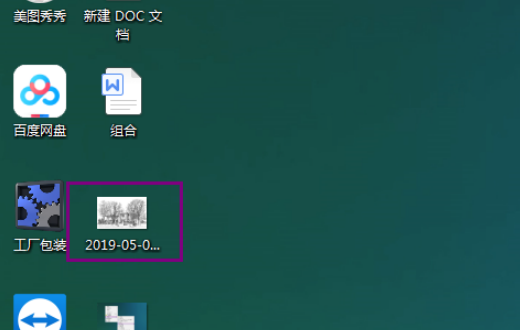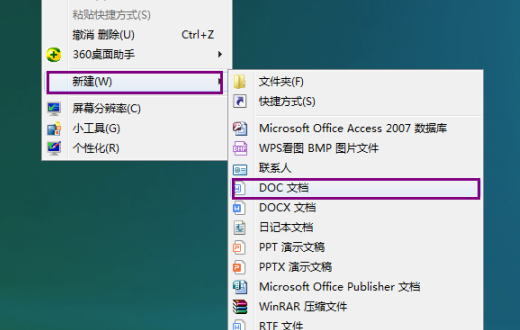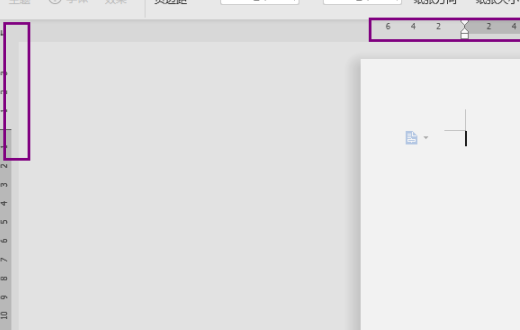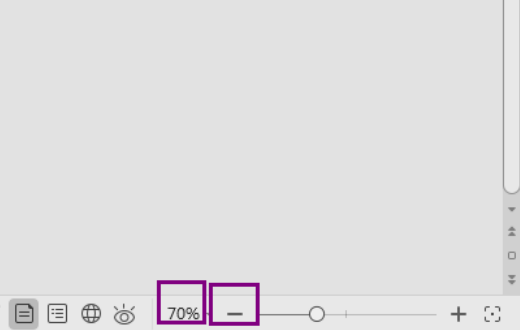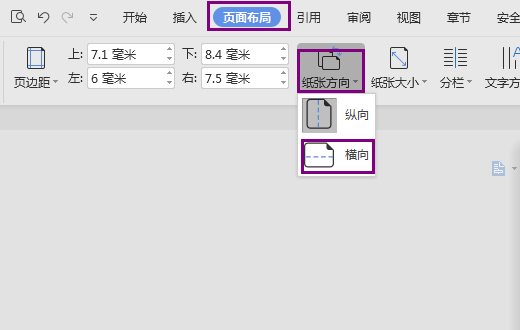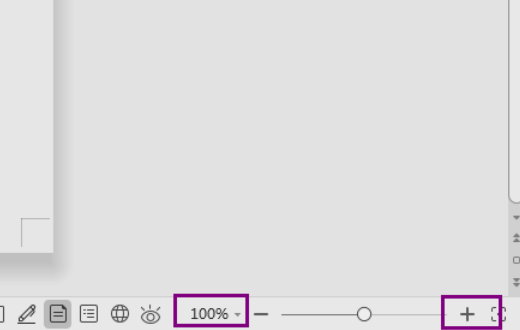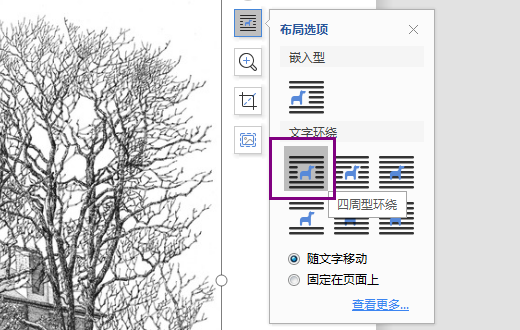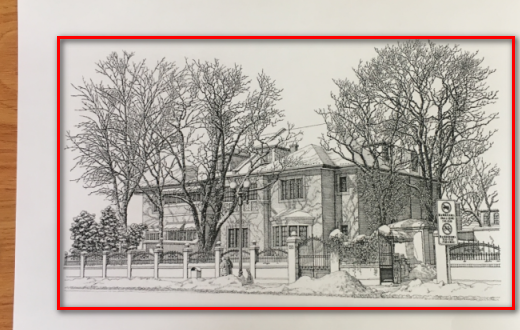品牌型号:戴尔Latitude 7320
系统版本:Windows 10 home
软件版本:Microsoft Office 2019

总结:1、将需要打印的图片,设置名称,保存到电脑桌面上。2、新建一个word表格。鼠标右击桌面,点击新建选项,选择新建DOC文档。3、调整word文档标尺。打开word文档,点击横向标尺位置,分别向两侧滑动,直至边缘停止。点击纵向标尺位置,分别向上下滑动,直至边缘停止。4、调整预览缩放。点击减号图标,单机4次后将表格缩放至70%停止。5、设置页面布局。点击工具栏右上角页面布局选项,点击纸张方向,选择横向选项。6、调回预览缩放。点击加号图标,单机4次后将表格调回至100%停止。7、复制黏贴图片到word表格。返回电脑桌面,鼠标右键单击,点击复制选项,返回word表格,单击鼠标右键,将图片黏贴到表格里。8、图片页面布局设置。鼠标移动至图片的任一位置,左键单击后跳出布局选项框,选择文字环绕选项的第一个图标,鼠标移动至图片的任一位置,拖动图片居中。9、预览图片后打印。点击打印预览选项,查看图片是否居中并整张图片都在A4纸打印范围,查看无误后打印,即完成了一张图片的打印。
图文步骤:
1、将需要打印的图片,设置名称,保存到电脑桌面上。
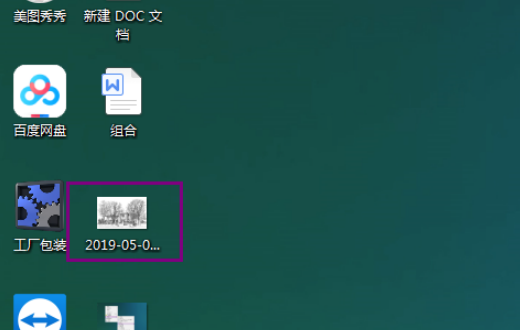
2、新建一个word表格。鼠标右击桌面,点击新建选项,选择新建DOC文档。
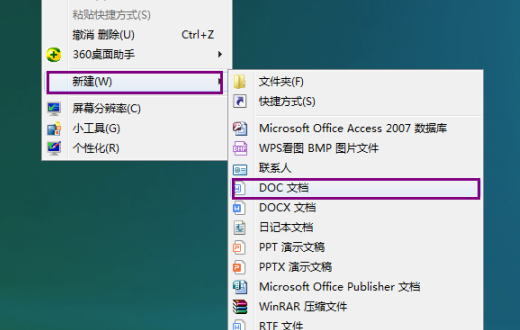
3、调整word文档标尺。打开word文档,点击横向标尺位置,分别向两侧滑动,直至边缘停止。点击纵向标尺位置,分别向上下滑动,直至边缘停止。
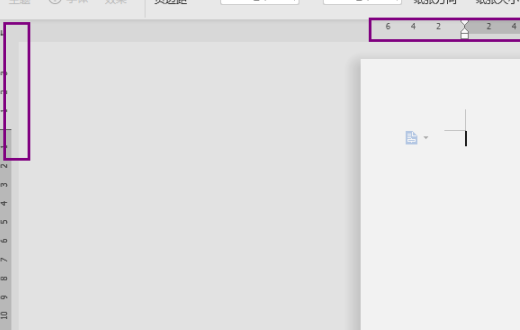
4、调整预览缩放。点击减号图标,单机4次后将表格缩放至70%停止。
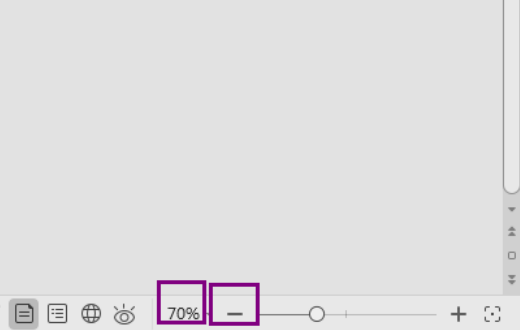
5、设置页面布局。点击工具栏右上角页面布局选项,点击纸张方向,选择横向选项。
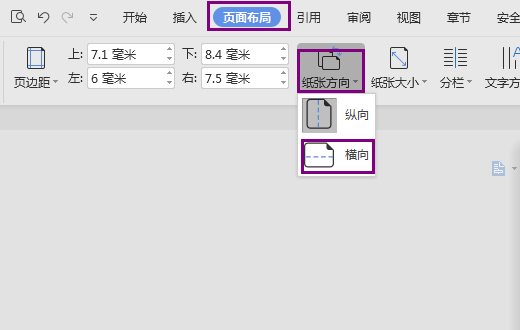
6、调回预览缩放。点击加号图标,单机4次后将表格调回至100%停止。
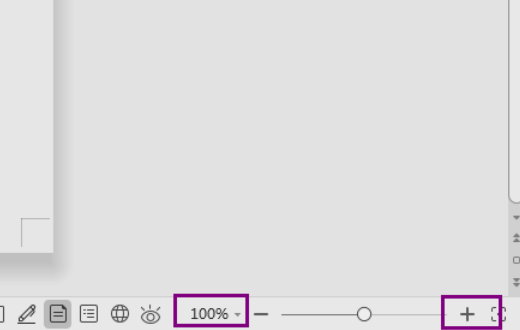
7、复制黏贴图片到word表格。返回电脑桌面,鼠标右键单击,点击复制选项,返回word表格,单击鼠标右键,将图片黏贴到表格里。

8、图片页面布局设置。鼠标移动至图片的任一位置,左键单击后跳出布局选项框,选择文字环绕选项的第一个图标,鼠标移动至图片的任一位置,拖动图片居中。
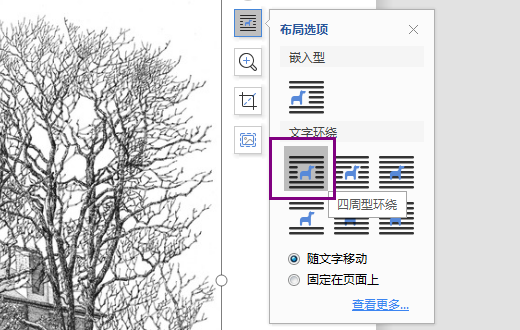
9、预览图片后打印。点击打印预览选项,查看图片是否居中并整张图片都在A4纸打印范围,查看无误后打印,即完成了一张图片的打印。
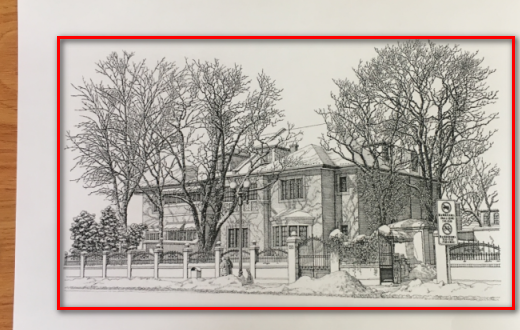
标签: